Auswertung Einweisung nach Mitarbeiter
Die Auswertung nach Mitarbeitenden bietet eine zentrale Grundlage, um den individuellen Schulungsstand im Umgang mit einweisungspflichtigen Geräten gezielt zu erfassen. Sie ermöglicht es, bestehende Lücken bei Einweisungen frühzeitig zu erkennen und Risiken durch ungeschultes Personal zu vermeiden. Gleichzeitig erfüllt sie wichtige rechtliche Anforderungen im Rahmen der Nachweispflicht und unterstützt die gezielte Planung von Qualifizierungsmaßnahmen.
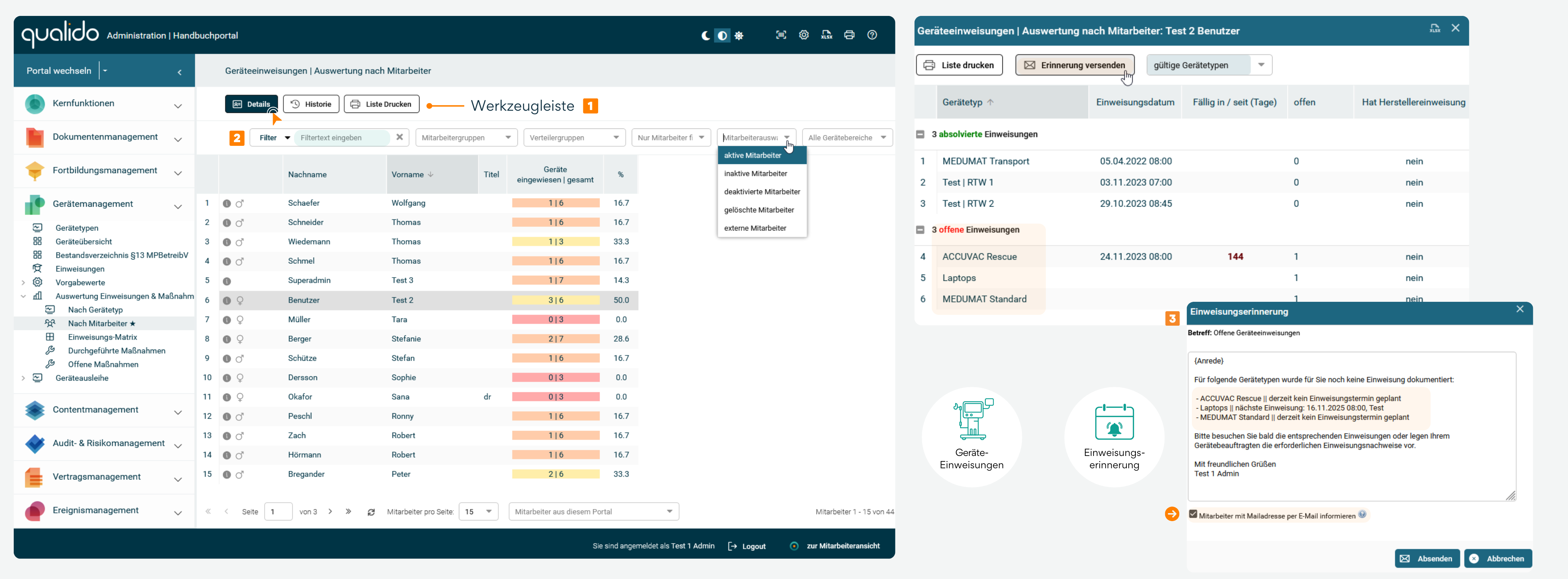
Berechtigte Administratoren erhalten über die Mitarbeiterauswertung eine transparente Übersicht über absolvierte und noch offene Einweisungen – differenziert nach einzelnen Mitarbeitenden. Für jede Person im jeweiligen Portal wird angezeigt, in wie viele Gerätetypen sie bereits eingewiesen wurde und wie viele Einweisungen noch ausstehen. Die Übersicht ist zudem nach Berufsgruppen filterbar und unterstützt die Einsatz- und Schulungsplanung. Zur besseren Orientierung stehen in der Mitarbeiterliste die üblichen Navigationselemente sowie umfassende Filterfunktionen zur Verfügung.
Schaltflächen in der Werkzeugleiste [1]
Details: Mit einem Klick auf diese Schaltfläche werden die genauen Daten zu offenen und absolvierten Geräteeinweisungen eines Mitarbeiters angezeigt. Die Ansicht ermöglicht eine gezielte Prüfung der Einweisungsdokumentation für jede einzelne Person.
Historie: Diese Funktion liefert einen kompakten Überblick über die gesamte Einweisungshistorie eines Mitarbeiters. Sie eignet sich besonders zur Nachverfolgung bereits durchgeführter Maßnahmen und Einweisungen über einen längeren Zeitraum.
Liste drucken: Über diese Schaltfläche kann die aktuell angezeigte Listenansicht direkt ausgedruckt oder als PDF gespeichert werden. Dies unterstützt die Dokumentation oder Weitergabe von Einweisungsständen.
Hinweis: Die angezeigten Daten richten sich nach den Rechten und Rollen des angemeldeten Nutzers. Informationen, für die keine Berechtigung besteht, werden nicht angezeigt.
Filterfunktionen und Anwendungsbeispiele zur Einweisungsübersicht
Der Freitextfilter mit der Dropdown-Liste [2] ermöglicht eine flexible Suche, bei der eine manuelle Texteingabe mit vordefinierten Auswahloptionen kombiniert werden kann.
Anwendungsfall 1: Einweisungsübersicht für eine bestimmte Person durch Geräte- oder Portaladministration
Ein Geräteadministrator mit uneingeschränkten Rechten oder ein Portaladmin kann die Einweisungen einer bestimmten Person wie folgt abrufen:
- Filter setzen: Geben Sie im Freitextfilterfeld den Vornamen der betreffenden Person ein, zum Beispiel „Sarah“. Die Ergebnisse erscheinen umgehend – auch dann, wenn die Person lediglich ehrenamtlich im Portal tätig ist.
- Historie anzeigen und exportieren: Anschließend können Sie die Einweisungshistorie der ausgewählten Person aufrufen. Die angezeigte Liste lässt sich bei Bedarf bequem in eine Excel-Datei kopieren.
- Einweisungsdaten prüfen: Über die Schaltfläche
Details werden die genauen Daten zu offenen sowie bereits absolvierten Geräteeinweisungen angezeigt. Die Übersicht beinhaltet alle dokumentierten Einweisungen, sodass sowohl aktuelle als auch vergangene Daten nachvollziehbar sind. - Export der Liste: Mit der Schaltfläche
Liste drucken kann die Einweisungsübersicht bequem ausgedruckt oder ins Excel kopiert werden.
Anwendungsfall 2: Eigenständiger Abruf durch die betroffene Person
Wenn die betreffende Person – wie im Beispiel „Sarah“ – weiterhin über einen ehrenamtlichen Zugang im Portal verfügt, kann sie ihre Einweisungsdaten selbstständig abrufen:
- Navigieren Sie zu: Mein qualido → Termine / Geräteeinweisungen → Geräteeinweisungen (oder Meine Terminübersicht → Geräteeinweisungen)
- Geräteinweisungen-Übersicht: In diesem Bereich werden alle aktiven und abgeschlossenen Einweisungen angezeigt.
- Druckfunktion nutzen: Die Einweisungsübersicht kann direkt als Druckversion ausgegeben oder ins Excel kopiert werden.
Hinweis: Diese Funktionen unterstützen sowohl die administrative Nachverfolgung als auch die individuelle Transparenz für Mitarbeitende – unabhängig vom aktuellen Beschäftigungsstatus.
Weitere Filteroptionen und Funktionen im Überblick
Mitarbeitergruppenfilter: Filtert gezielt nach definierten Mitarbeitergruppen. Dies ermöglicht eine strukturierte, organisationsspezifische Auswertung und erleichtert die Maßnahmenplanung.
Verteilergruppenfilter: Bietet die Auswahl nach internen Kommunikations- oder Informationsverteilern. Besonders hilfreich für die gezielte Analyse von Zielgruppen, wie zum Beispiel Sicherheitsbeauftragten oder Schulungsverantwortlichen.
Filteroption „Nur Mitarbeitende“ vs. „Geräte und Mitarbeitende“: Ermöglicht die Fokussierung entweder ausschließlich auf personenbezogene Einweisungsdaten oder eine kombinierte Ansicht.
Mitarbeiterauswahlfilter: Standardmäßig werden aktive Mitarbeitende des Portals angezeigt. Der Filter kann jedoch gezielt auf inaktive, deaktivierte, gelöschte oder externe Personen eingegrenzt werden – etwa zur Nachverfolgung früherer Schulungsteilnahmen oder zur Auswertung externer Mitarbeitender.
Gerätebereichsfilter: Dient der gezielten Auswahl nach Gerätebereichen wie Medizintechnik, Labor, IT oder Gebäudetechnik. So lassen sich Einweisungen thematisch zuordnen und nach Verantwortungsbereichen priorisieren.
Einweisungserinnerung versenden [3]
Nach dem Klick auf die Schaltfläche
- Es öffnet sich ein Eingabefenster, in dem Sie den vordefinierten Benachrichtigungstext bei Bedarf individuell anpassen können.
- Die Nachricht wird anschließend über die Schaltfläche
Absenden verschickt.
Hinweis zur Versandart: Standardmäßig ist die Checkbox „Mitarbeiter mit Mailadresse per E-Mail informieren“ aktiviert. Ist diese Option aktiv, wird die Erinnerung per E-Mail verschickt – vorausgesetzt, es ist eine gültige und verifizierte E-Mail-Adresse hinterlegt. Ist keine E-Mail-Adresse vorhanden oder wurde diese nicht erfolgreich verifiziert, erfolgt die Zustellung automatisch als qualido-Nachricht im Bereich „Mein qualido“. Wenn Sie die Checkbox deaktivieren, wird die Benachrichtigung ausschließlich als qualido-Nachricht übermittelt – unabhängig davon, ob eine E-Mail-Adresse hinterlegt ist oder nicht.